Heim >System-Tutorial >Windows-Serie >Was soll ich tun, wenn der Bildschirm in Windows 11 plötzlich schwarz wird und nur noch die Maus übrig ist? Analyse des plötzlichen schwarzen Bildschirms von Win11 mit nur einem Mausproblem
Was soll ich tun, wenn der Bildschirm in Windows 11 plötzlich schwarz wird und nur noch die Maus übrig ist? Analyse des plötzlichen schwarzen Bildschirms von Win11 mit nur einem Mausproblem
- WBOYnach vorne
- 2024-02-13 17:48:171234Durchsuche
Der PHP-Editor Xigua analysiert für Sie den plötzlichen schwarzen Bildschirm in Win11 und nur das Mausproblem. Bei Verwendung des Win11-Systems wird der Bildschirm manchmal plötzlich schwarz, die Maus lässt sich aber noch bewegen, was für Benutzer Verwirrung und Unannehmlichkeiten mit sich bringt. Für dieses Problem kann es viele Gründe geben, darunter Probleme mit dem Grafikkartentreiber, Konflikte bei der Systemaktualisierung usw. Es gibt viele Möglichkeiten, dieses Problem zu lösen, z. B. die Neuinstallation des Grafikkartentreibers, die Suche nach Systemaktualisierungen usw. In diesem Artikel stellen wir die Lösung für dieses Problem im Detail vor und hoffen, Benutzern zu helfen, die auf ähnliche Probleme stoßen.
Analyse des Problems, dass der Win11-Bildschirm plötzlich nur mit der Maus schwarz wird.
Lösung 1:
1. Verwenden Sie die Tastenkombination „Strg+Alt+Entf“ und klicken Sie, um den „Task-Manager“ zu öffnen.
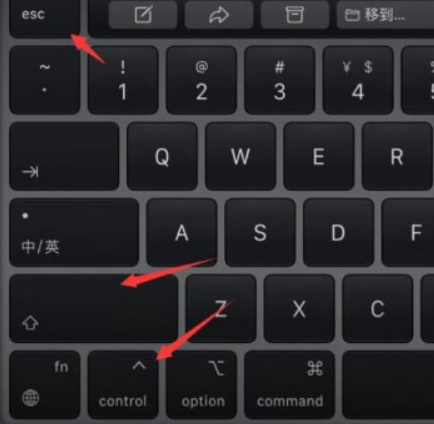
2. Klicken Sie oben links auf „Datei“, wählen Sie „Neue Aufgabe ausführen“, geben Sie „Steuerung“ ein und drücken Sie die Eingabetaste, um das Kontrollfeld zu öffnen.
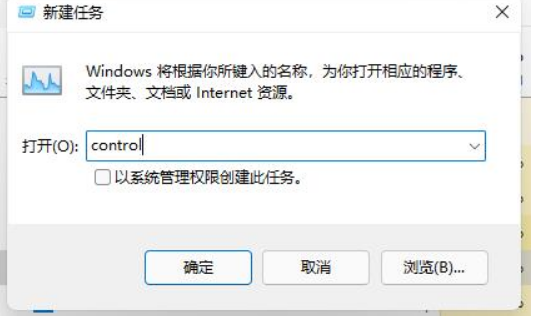
4. Suchen Sie nach „Programm deinstallieren“ und klicken Sie auf „Installierte Updates anzeigen“.
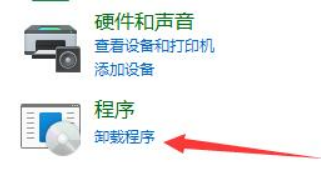
5. Suchen Sie dann alle darin enthaltenen „Servicing Stack“-Updates und starten Sie schließlich das System neu.
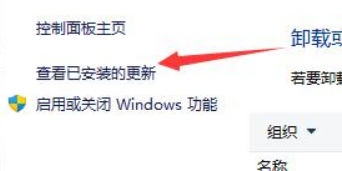
Lösung 2:
1. Wenn wir den Task-Manager nicht einmal öffnen können, können wir versuchen, uns vom Computer abzumelden und neu zu starten.
2. Wenn das Problem mit dem schwarzen Bildschirm nach dem Abmelden immer noch nicht behoben werden kann, können Sie das System nur neu installieren.
3. Sie können die Win11-Systemdateien von dieser Seite herunterladen und dann neu installieren.
Installationsmethode
Diese Seite bietet Ihnen zwei Installationsmethoden. Die lokale Festplatteninstallation ist die einfachste Installationsmethode. Es wird empfohlen, vor der Festplatteninstallation ein U-Disk-Boot-Tool zu erstellen, wenn die Festplatteninstallation fehlschlägt, Ihr Computer nicht eingeschaltet werden kann, in der Begrüßungsschnittstelle hängen bleibt, den Desktop nicht aufrufen kann oder einen blauen Bildschirm hat. usw., dann müssen Sie die U-Disk auswählen, um das System neu zu installieren.
Das obige ist der detaillierte Inhalt vonWas soll ich tun, wenn der Bildschirm in Windows 11 plötzlich schwarz wird und nur noch die Maus übrig ist? Analyse des plötzlichen schwarzen Bildschirms von Win11 mit nur einem Mausproblem. Für weitere Informationen folgen Sie bitte anderen verwandten Artikeln auf der PHP chinesischen Website!
In Verbindung stehende Artikel
Mehr sehen- Wann wurde Win11 veröffentlicht?
- So fügen Sie dem Laufwerk C im Win11-System Speicherplatz hinzu
- Was soll ich tun, wenn mein Win11-Browser meldet, dass die Verbindung zu dieser Site nicht sicher ist?
- Microsoft veröffentlicht ein neues natives RGB-Beleuchtungsmanagement-Tool, das dem Win11-System einen neuen Trend verleiht
- Kann das Win11-System wieder auf Win7 heruntergestuft werden?

